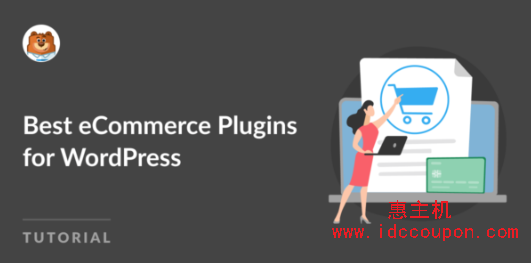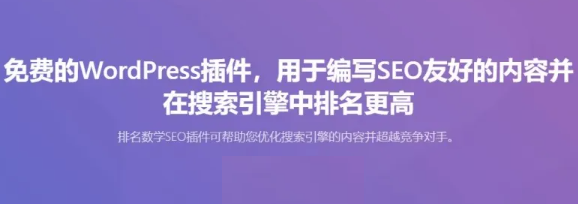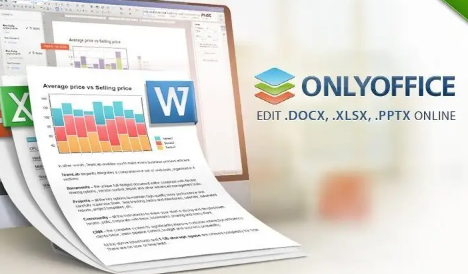用PHP编写的WordPress是最流行和广泛使用的CMS(内容管理系统)之一,它是免费和开源的,通过提供易于定制的预建功能丰富的模板来创建令人惊叹的网站。因此,用户无需编写任何代码即可创建很酷的网站。
在本文当中,小编将简单介绍如何在SUSE Linux Enterprise Server 15系统上使用LAMP安装WordPress,感兴趣的小伙伴一起来看看吧。
先决条件
- 首先,确保LAMP服务器已经按照在SUSE Linux 系统上。
- 此外,请确保在系统上面已经配置了sudo用户。
接下来一起看看SUSE Linux系统中使用LAMP环境安装WordPress的详细步骤。

第 1 步:为WordPress创建数据库
WordPress需要一个数据库,它将在数据库中存储所有安装文件和用户数据,所以访问数据库服务器:
# mysql -u root -p
然后为WordPress安装创建一个数据库和数据库用户,并授予该用户对数据库的所有权限。
CREATE DATABASE wordpress_db; GRANT ALL PRIVILEGES ON wordpress_db.* TO 'wordpress_user' IDENTIFIED BY 'P@ssword321';
FLUSH PRIVILEGES; exit;
第 2 步:下载和配置WordPress
数据库就位后,下一步是下载和配置WordPress。可以使用wget 命令下载WordPress tarball文件,如下所示:
# wget http://wordpress.org/latest.tar.gz
这会下载一个名为latest.tar.gz的压缩文件。下载后,使用tar 命令解压缩,命令如下:
# tar -xvf latest.tar.gz
这会将压缩文件解压缩到名为wordpress的文件夹中,将此文件夹移动到文档根目录:
# mv wordpress/ /srv/www/htdocs/
接下来,通过复制wp-config-sample.php文件来创建一个wp-config.php文件。
# sudo cp /srv/www/htdocs/wordpress/wp-config-sample.php /srv/www/htdocs/wordpress/wp-config.php
复制好之后,打开该文件并更新数据库详细信息,需要将下图红色剪头的部分替换成你自己的数据库信息:
# vim /srv/www/htdocs/wordpress/wp-config.php
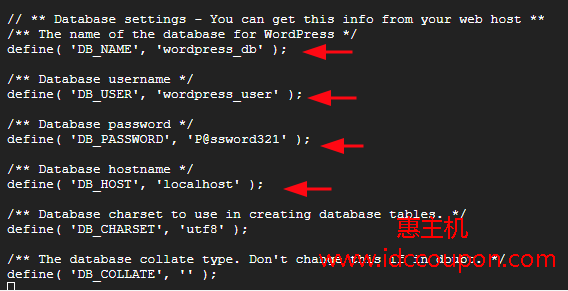
保存更改并退出。接下来,分配以下权限:
# chown -R wwwrun:www /srv/www/htdocs/ # chmod 775 -R /srv/www/htdocs/
第 3 步:为WordPress配置Apache Virtualhost
接下来将为WordPress创建一个配置文件,命令如下:
# sudo vim /etc/apache2/conf.d/wordpress.conf
然后粘贴以下代码行。注意,请务必将idccoupon.com替换为你自己的网站域名。
<virtualhost *:80> servername idccoupon.com documentroot "/srv/www/htdocs/wordpress/" <directory "/srv/www/htdocs/"> AllowOverride All Require all granted </directory> </virtualhost>
保存更改并退出文件。要使所有更改生效,请重新启动Apache网络服务器,命令如下:
# sudo systemctl restart apache2
第 4 步:.从Web浏览器完成WordPress安装
要完成安装,请打开Web浏览器并浏览服务器的IP地址或域名,这时将看到显示的欢迎页面。选择安装并按照向导一直完成最后操作即可,都是傻瓜些操作以及WordPress后台操作,所以这里就不再赘述了。
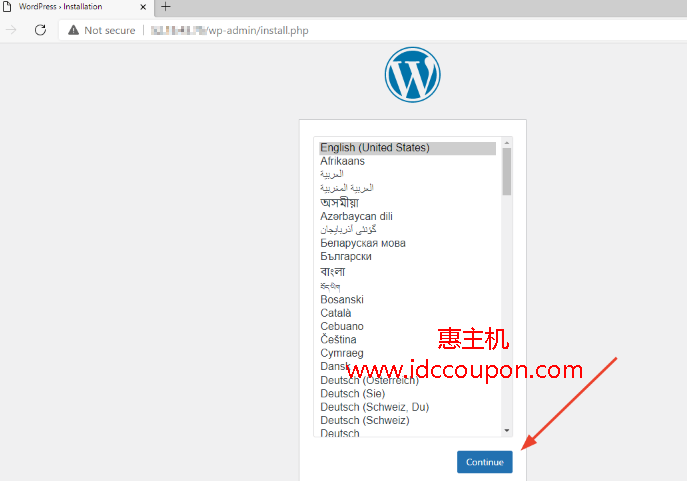
总结
以上就是在SUSE Linux Enterprise Server 15系统上安装WordPress的主要步骤,相对比较简单,有不清楚的小伙伴可以参考上述教程进行安装。
推荐阅读:
 惠主机
惠主机